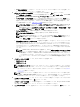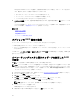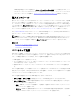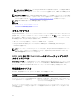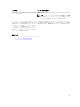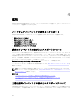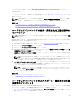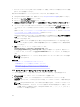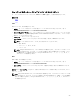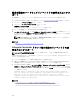Users Guide
• OS 導入に直接移行 — これをクリックしてオペレーティングシステム導入ウィザードを起動し、オペ
レーティングシステムのインストールを開始します。
4. オペレーティングシステムの選択
ページで次のいずれかを選択し、次へ
をクリックします。
• BIOS 起動マネージャを開く — システムの起動設定に応じて、BIOS ブートマネージャ、または UEFI
(Unified Extensible Firmware Interface)
ブートマネージャ を開きます。
• セキュア起動 — セキュア起動 オプションを有効化または無効化することができます。有効 をクリ
ックし、ドライバが許容可能なデジタル署名で署名されているかどうかをチェックすることによって
起動プロセスをセキュア化します。このオプションは UEFI 起動モードのみで使用可能です。セキ
ュア起動の詳細については、
UEFI セキュア起動を参照してください。
メモ: セキュア起動 オプションは、レガシービデオオプション ROM のロード 設定が無効に設
定されている場合のみ使用することができます。レガシービデオオプション ROM のロード
設定を無効にするには、システムセットアップ → システム BIOS 設定 → その他の設定 → レガ
シービデオオプション ROM のロード → 無効 とクリックします。
• セキュア起動ポリシー — BIOS 内の起動ポリシーの現在の設定を表示します。
メモ: セキュア起動ポリシー の設定が変更できるのは、BIOS 内のみです。
メモ: 第 13 世代 PowerEdge サーバーでは、システムの BIOS が セキュア起動 機能をサポート
する場合に限り、セキュア起動オプションを使用できます。第
12 世代の PowerEdge サーバー
では、セキュア起動 オプションは使用できません。
• 使用可能なオペレーティングシステム — 選択された起動モードに応じて、オペレーティングシステ
ムのリストを表示します。サーバーにインストールするオペレーティングシステムを選択してくだ
さい。Lifecycle Controller がサポートする Windows および Linux オペレーティングシステムの導
入のためのドライバパックが使用可能であり、ローカルリポジトリ
(OEMDRV)に解凍されます。
これらのドライバパックには、オペレーティングシステムのインストールに必要なドライバが含まれ
ています。
メモ: VMware ESXi、Citrix XenServer を選択する、または 任意のその他オペレーティングシス
テム オプションを選択する場合は、お使いのシステムに対して必要なドライバの準備を行った
ことを確認してください。
VMware ESXi および Citrix XenServer 用のドライバは、ドライバパ
ックには含まれていません。これらのオペレーティングシステム用のオペレーティングシステ
ムインストールイメージおよびドライバの詳細については、dell.com/support を参照してくだ
さい。
5. インストールモードの選択 ページで、次のいずれか 1 つを選択します。
• 無人インストール
• 手動インストール
メモ: 無人インストール オプションは、そのオペレーティングシステムが無人インストール対応で
ある場合にのみ有効になります。オペレーティングシステムが無人インストール対応ではない場
合、このオプションはグレー表示になります。無人インストールモードの詳細については、無人イ
ンストールを参照してください。
メモ: 無人インストールモードを使用したオペレーティングシステムのインストールに関する詳し
い手順は、delltechcenter.com/lc のホワイトペーパー
『
Dell PowerEdge
サーバー上の
Lifecycle
Controller
からのオペレーティングシステムの無人インストール』
を参照してください。
6. インストールモードの選択 ページで、オペレーティングシステム設定ファイルをインポートするための
適切なデータを選択または入力し、次へ をクリックします。
インストールモードの選択 ページで使用可能なフィールドの詳細については、Lifecycle Controller GUI
の右上角にある ヘルプ をクリックして、オンラインヘルプを参照してください。
7. OS メディアの挿入 ページで、適切なオペレーティングシステムメディアを挿入し、次へ をクリックし
ます。
21